
Inhaltsverzeichnis:
- Autor John Day [email protected].
- Public 2024-01-30 07:21.
- Zuletzt bearbeitet 2025-01-23 12:52.
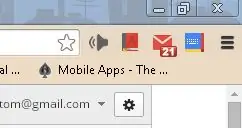
Erweiterungen sind ein sehr praktisches Tool für die Verwendung in Google Chrome. Sie können von Wörterbüchern, E-Mail-Verknüpfungen oder sogar Bildschirmaufzeichnungen variieren.
Extrem einfache und super praktische Erweiterungen können Ihr Chrome-Erlebnis verbessern.
Schritt 1: Der Chrome Store
Besuchen Sie diese Website:
Dies ist der Chrome-Shop. Es verfügt über Apps und Erweiterungen. So können Sie Ihr Google-Ökosystem maximieren. Machen Sie sich mit dieser Website vertraut und schauen Sie regelmäßig vorbei. Google erneuert ständig "Featured" und Entwickler erstellen weiterhin neue und großartige Apps.
Schritt 2: Herunterladen
Suchen Sie eine Erweiterung, die Sie verwenden möchten. Die meisten Erweiterungen sollten kostenlos sein, sodass keine Transaktion erforderlich sein sollte. Wenn Sie die gewünschte Erweiterung gefunden haben, klicken Sie auf "Kostenlos" und dann auf "Installieren". Es wird jetzt heruntergeladen. Sobald der Download abgeschlossen ist. Sie werden aufgefordert, "Ihre Erweiterung hinzuzufügen", klicken Sie auf Ja, und Sie haben eine Erweiterung erfolgreich installiert. Oft wird die Entwickler-Website bei der Installation und Erweiterung in einem neuen Tab geöffnet und Sie werden aufgefordert, zu spenden. Ignoriere das.
Schritt 3: Empfohlene Erweiterungen
Hier sind meine Erweiterungen, die ich empfehle:
Google Wörterbuch
Doppelklicken Sie auf ein beliebiges Wort, und es wird es definieren. Ganz praktisch und ganz einfach
Checker plus für Google Mail
Ein kurzer Blick auf Ihre E-Mail, anstatt auf die Website gehen zu müssen. Die Erweiterung ist vollwertig, d. h. Sie können alles innerhalb der Erweiterung anzeigen, löschen, beantworten usw. Sehr hilfreich
Mächtiger Text
Wenn Sie ein Android-Tablet haben, das keine Texte senden und empfangen kann, verwenden Sie Mächtiger Text. Es wird auch mit Ihrem Computer synchronisiert.
Viel Spaß beim Auschecken von Erweiterungen!
Empfohlen:
Erste Schritte mit der Heimautomatisierung: Home Assistant installieren: 3 Schritte

Erste Schritte mit der Hausautomation: Home Assistant installieren: Wir starten jetzt die Hausautomationsserie, in der wir ein Smart Home erstellen, das es uns ermöglicht, Dinge wie Licht, Lautsprecher, Sensoren usw. über einen zentralen Hub zusammen mit einem Sprachassistent. In diesem Beitrag erfahren Sie, wie Sie in
Raspbian in Raspberry Pi 3 B ohne HDMI installieren - Erste Schritte mit Raspberry Pi 3B - Einrichten Ihres Raspberry Pi 3: 6 Schritte

Raspbian in Raspberry Pi 3 B ohne HDMI installieren | Erste Schritte mit Raspberry Pi 3B | Einrichten Ihres Raspberry Pi 3: Wie einige von Ihnen wissen, sind Raspberry Pi-Computer ziemlich großartig und Sie können den gesamten Computer nur auf einer einzigen winzigen Platine bekommen. Das Raspberry Pi 3 Model B verfügt über einen Quad-Core 64-Bit ARM Cortex A53 mit 1,2 GHz getaktet. Damit ist der Pi 3 ungefähr 50
So suchen Sie mit Microsoft Excel-Makros nach Dingen in Google Chrome (KEINE CODIERUNGSKENNTNISSE ERFORDERLICH): 10 Schritte

So suchen Sie in Google Chrome mit Microsoft Excel-Makros (keine Codierungskenntnisse erforderlich): Wussten Sie, dass Sie Ihrer Excel-Tabelle ganz einfach eine Suchfunktion hinzufügen können?!Ich kann Ihnen in wenigen einfachen Schritten zeigen, wie es geht! Dazu benötigen Sie Folgendes: Einen Computer - (PRÜFEN!) Microsoft Excel Google Chrome auf Ihnen installiert
So erhalten Sie Musik von fast jeder (Haha) Website (solange Sie sie hören können, können Sie sie bekommen Okay, wenn sie in Flash eingebettet ist, können Sie es möglicherweise nic

So erhalten Sie Musik von fast jeder (Haha) Website (solange Sie sie hören können, können Sie sie bekommen … Okay, wenn sie in Flash eingebettet ist, können Sie es möglicherweise nicht) BEARBEITET!!!!! Zusätzliche Informationen: Wenn Sie jemals auf eine Website gehen und ein Lied abspielen, das Sie mögen und es wollen, dann ist hier das anweisbare für Sie, nicht meine Schuld, wenn Sie etwas durcheinander bringen (nur so wird es passieren, wenn Sie ohne Grund anfangen, Dinge zu löschen) ) Ich konnte Musik für
RockBox auf einem iPod installieren (einfache Schritte): 6 Schritte

Installieren Sie RockBox auf einem iPod (einfache Schritte): Dieses anweisbare Ich werde Ihnen zeigen, wie Sie RockBox installieren, ein Open-Source-Betriebssystem für den iPod! Das Wichtigste zuerst: Durch die Installation von RockBox erlischt Ihre Garantie. Außerdem übernehme ich keine Verantwortung für Schäden und/oder Datenverluste bei der Installation von RockBo
